
XYplorer资源管理器 v28.00.0500 中文官方绿色免费版(附使用教程) 32/64位
- 大小:13.42MB
- 分类:文件管理
- 环境:Windows
- 更新:2025-11-04
热门排行
简介

xyplorer是一款非常不错的文件管理软件/多标签文件管理器/Windows平台资源管理器增强工具,支持多标签页栏,浏览文件管理时就跟使用Chrome之类的浏览器感觉一般,从浏览方便性,和切换滑顺程度,要比原本Windows10的Explorer文件管理器要得多。可以大部分程度上替代系统自带的文件管理器。同时,有浏览器快捷键和鼠标快捷。今天脚本之家小编给大家分享的是XYplorer的中文多语官方绿色免费特别版本,下面有详细的安装激活步骤!
网盘内是XYplorer的免费补丁,文件很小,秒下载。解压密码:www.jb51.net

XYplorer 中文便携版功能介绍
XYplorer 是一个工具而非玩具,名副其实,绝对是高级用户和电脑高手苦苦寻找的浏览器替代品。XYplorer 是一款精品资源管理器,XYplorer 通过双面板、多标签模式来高效地浏览文件,每个面板都能开启多个文件夹标签,更方便的完成浏览、查看、复制、删除等操作。此外,标签/颜色过滤、高度可自定义的快捷键/工具栏、内置文件关联系统、高速文件搜索引擎、强大的预览,实现即时预览图像,音频和视频等各类文件(显示信息的详细媒体)等等功能,可以说XYplorer是一款功能非常强大的文件管理器。
安装教程
1.在脚本之家下载解压后,点击XYplorer.exe运行软件,如图
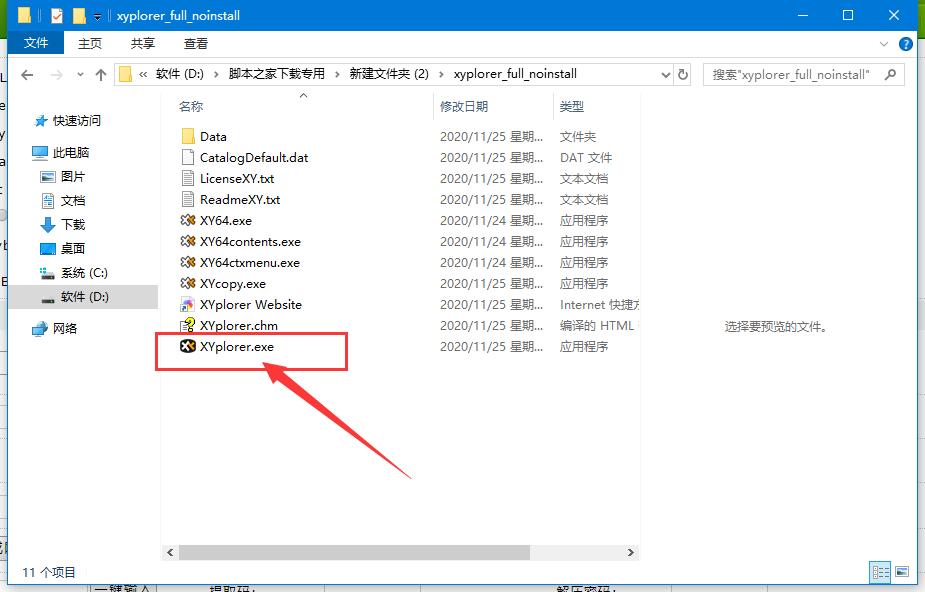
2.这里有两个选择,点击左侧的进入试用版本,也可以选择中间的直接激活,激活方法都是一样,所以脚本之家小编选择左侧的,这样步骤会多一些,如图
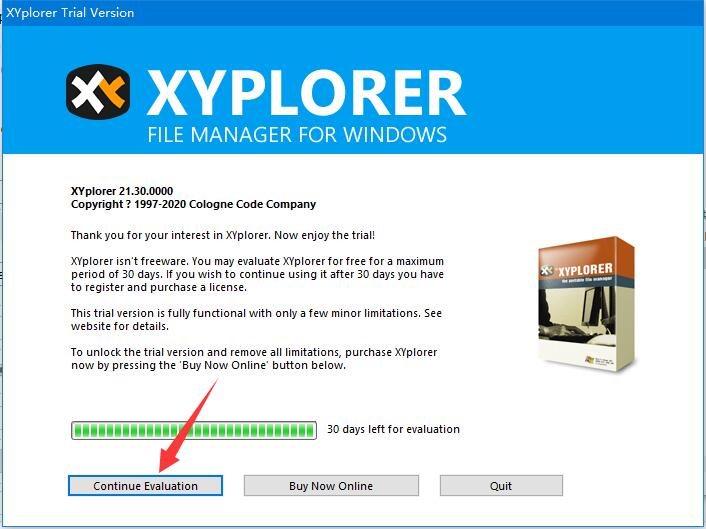
3.进入软件后,大家可以看到都是英文界面,这里脚本之家小编先说说中文设置;
点击help-select language,如图
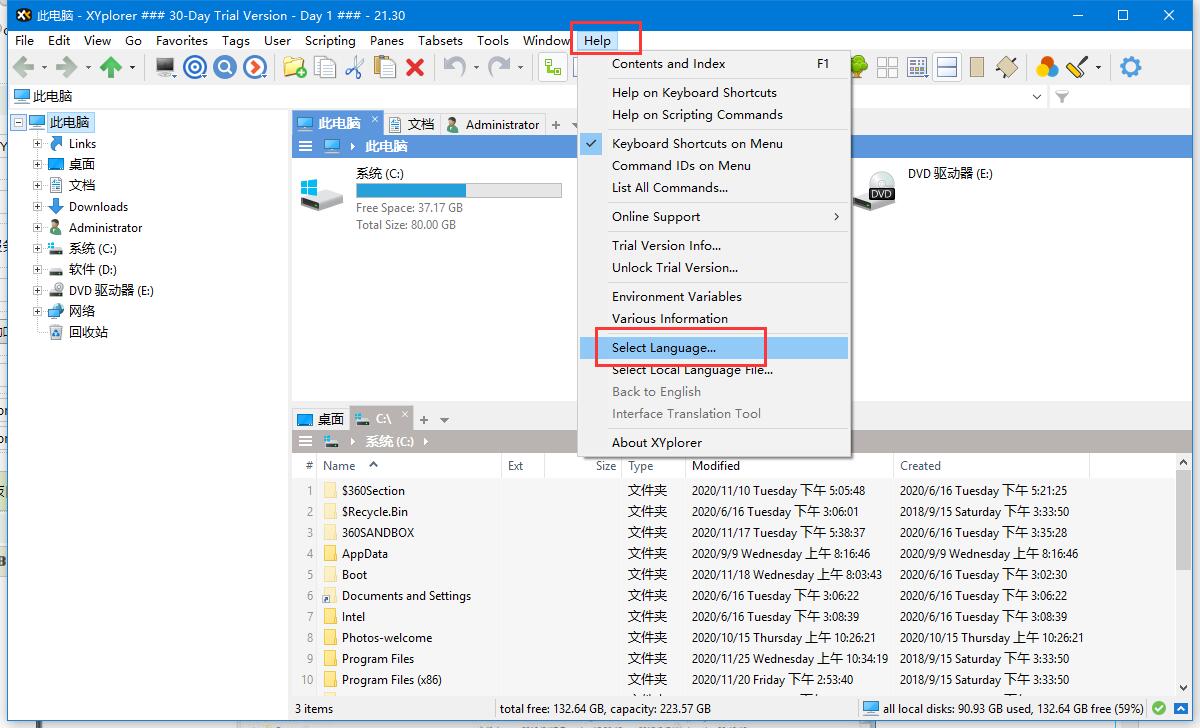
4.出现语言选择弹窗,点击中文简体或者中文繁体,最后点击OK即可,需要注意的是,设置语言的时间会有几十秒,请大家耐心等待,如图

5.中文设置完成后,现在开始注册激活软件了;
点击“解锁试用版本”,如图
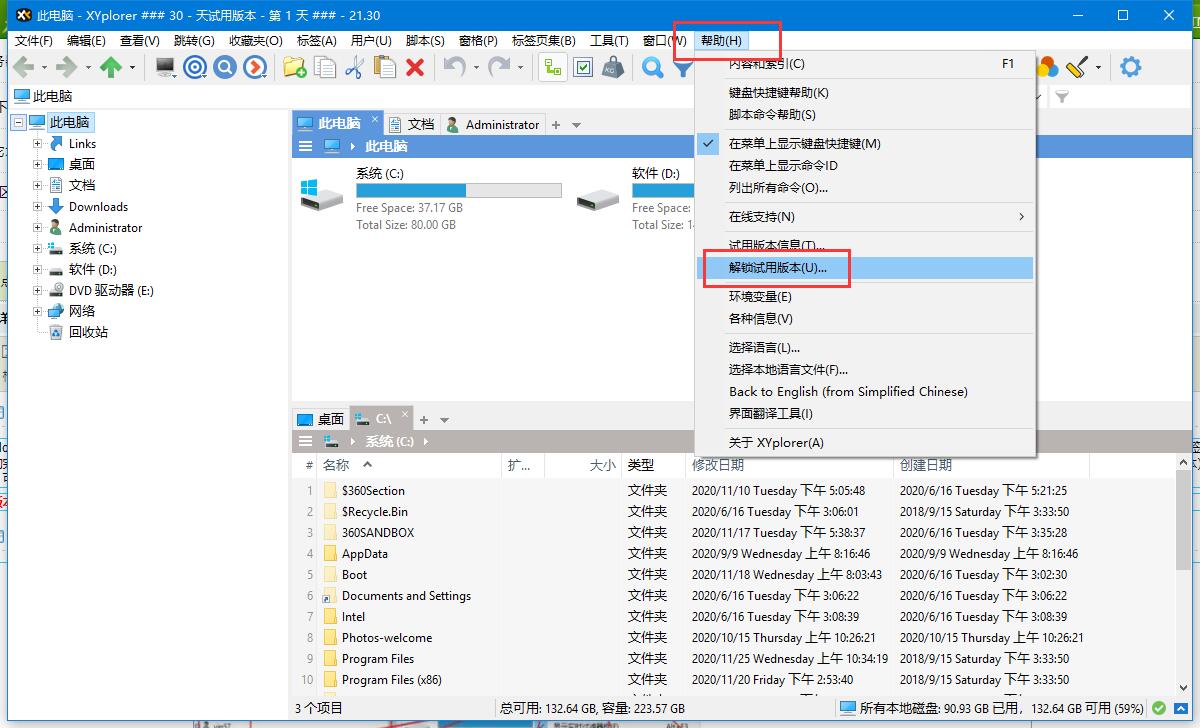
6.然后打开网盘内下载的补丁;
1.输入名称(也可以默认选择)
2.显示序列号
3.点击按钮获得序列号
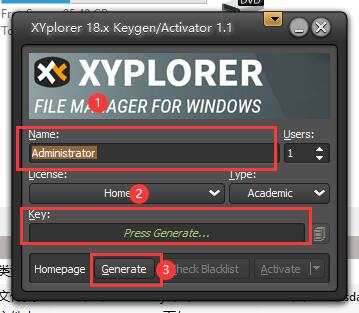
7.将名称和序列号复制到解锁界面,如图
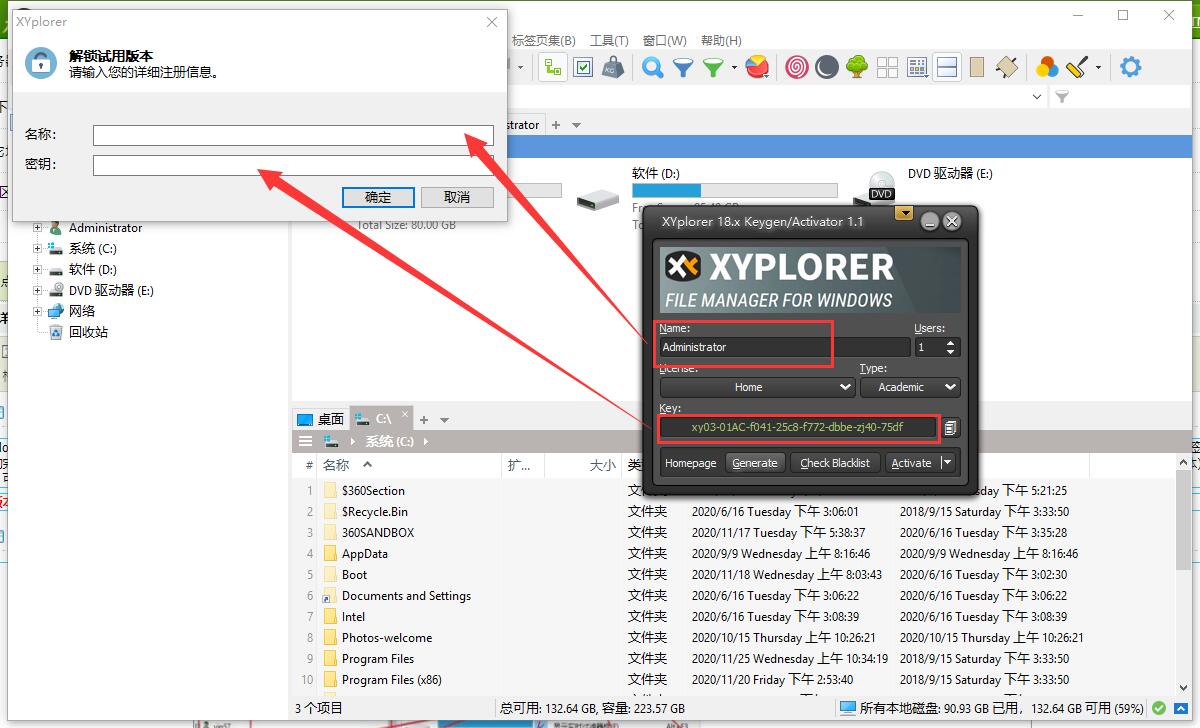
8.点击确定,如图
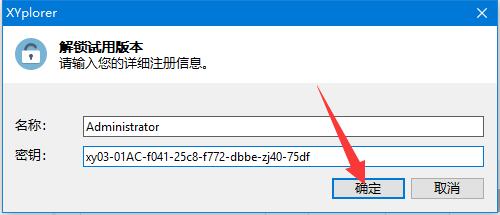
9.点击确定,如图
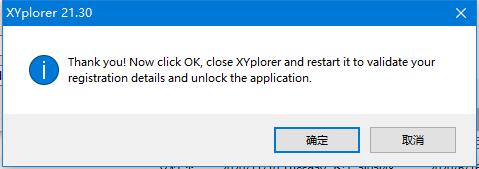
10.完成注册激活,如图
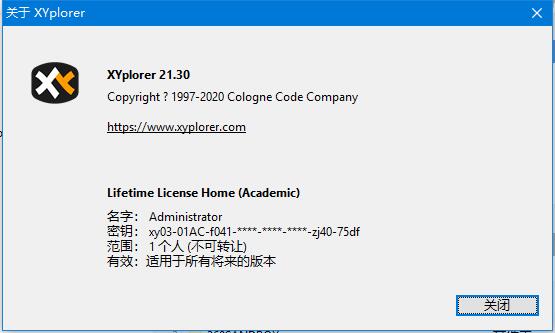
软件介绍

XYplorer是Windows的文件管理器。它具有标签浏览,强大的文件搜索,多功能预览,高度可定制的界面,可选的双窗格,以及大量独特的方式来有效地自动化频繁重复的任务。它快速,轻便,便携。


软件特色
XYplorer是便携式的
XYplorer是一个便携式文件管理器。它不需要任何安装,将所有配置数据存储在应用程序数据文件夹中,并且运行它不会更改您的系统或注册表。拿起它,并从U盘开始。文件管理去。
XYplorer是标签
标签允许您最容易地在文件夹之间切换。拖动它们,隐藏它们,锁定它们,将它们命名或者将文件放在它们上。标签会单独记录各个会话中的配置。最重要的是您可以获得标签和双面板。
XYplorer的功能
XYplorer的设计旨在使您更快。有吸引力的界面可实现多种可用性增强功能,可简化工作流程并提高效率。你一定会节省很多时间。
XYplorer是可编写的
是的,你可以编程这个XYplorer,个人任务的个人解决方案。不需要插件,脚本即将开箱即用。即使是初学者也可以从此功能中受益,因为论坛中提供了许多可用的脚本。
很快
速度一直是XYplorer的主要设计目标。该代码不断针对性能优化,零容限慢。除此之外,应用程序使用非常少的RAM,可执行文件很轻(7 MB),几乎立即加载。
XYplorer是可靠和鲁棒的
你可以信任XYplorer。它的工作原理和预期,很难破坏。任何问题立即出现,通常在几个小时内完成。一个大型社区正密切关注开发并永久测试频繁的测试版本。
可定制
您可以调整XYplorer的外观和行为完全符合您的要求。从字体和颜色到自定义工具栏按钮,甚至文件图标和程序关联。它的每一点都是完全便携的。
这是响应
您的客户声音被听到并认真对待,大部分时间您得到即时反馈,您的愿望可能实际上比您想象的早。

更新日志
64位版本已知问题
还有一些剩余问题需要在未来几周内解决:
使用 微软简体中文输入法编辑器 (IME) 重命名文件时可能会发生崩溃。
在使用“移动,但保留两个文件”选项时,可能会发生崩溃在Win11覆盖提示中。
启动时间比32位版本慢了四倍(但在普通机器上仍然不到两秒)。
除了在主窗口(预览标签,预览窗格)中,动画 GIF,HTML,ZIP 和 SVG文件无法预览。您可能会遇到错误 91。
脚本命令无法工作。您可能会遇到错误91。
如果你在启动Windows后立即打开XYplorer,布局可能会完全破坏。重启XYplorer将解决当前Windows会话中的问题。
当使用多个显示器时,如果在具有不同自定义缩放(DPI)的显示器之间移动应用程序,可能会出现布局和鼠标指针位置的问题。
解决方法
作为一个临时解决方案,通过更改XYplorer.exe或其快捷方式的属性,可以显著改善这些问题。为此,右键单击该文件或快捷方式,选择属性,然后打开兼容性选项卡,点击“更改高DPI设置”,然后勾选“覆盖高DPI缩放行为”,并在“缩放执行者”下选择“系统”。
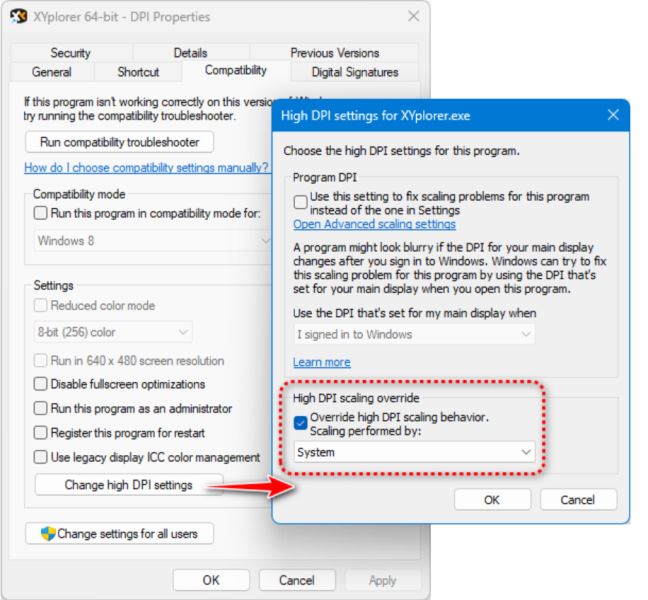
勾选“覆盖...”框并选择“系统”。
这个解决方法是有代价的:应用程序在缩放比例不是100%时会显得模糊。













 chrome下载
chrome下载 知乎下载
知乎下载 Kimi下载
Kimi下载 微信下载
微信下载 天猫下载
天猫下载 百度地图下载
百度地图下载 携程下载
携程下载 QQ音乐下载
QQ音乐下载